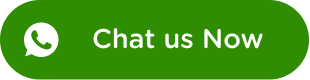Kenali 10 Istilah Penting dalam Dunia SEO
Search Engine Optimization (SEO) dapat dikatakan sebagai landasan utama bagi kesuksesan suatu website dalam era digital ini. Untuk dapat bersaing dalam dunia online, pemahaman mendalam terhadap istila...